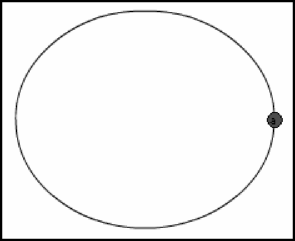
Рис. 12.12. Маркер морфинга, "приклеенный" к контролируемой им точке контура фигуры (небольшой кружок справа)
Далее создадим еще один маркер морфинга (он будет обозначен буквой ь) и "приклеим" его к другой контролируемой точке эллипса.
Пусть это будет левая его сторона. У нас должно получиться то, что показано на рис. 12.13.
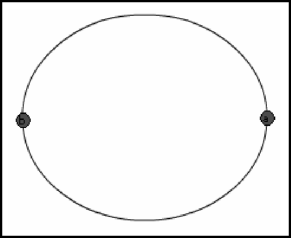
Рис. 12.13. Два маркера морфинга,
"приклеенные" к точкам контура фигуры
Итак, начальное положение маркеров морфинга мы задали. Теперь нужно задать их конечное положение.
Выделим второй ключевой кадр анимации. Мы увидим, что на рабочем листе находятся два точно таких же маркера, помеченные буквами а и ь. Собственно, это те же самые маркеры, что были созданы на первом ключевом кадре, и они задают конечное положение отмеченных нами точек контура фигуры.
Поскольку наш эллипс во время превращения в знак бесконечности должен переворачиваться, мы "приклеим" их на те же точки конечной фигуры, только в обратном порядке. То есть маркер а должен быть помещен на левую сторону фигуры, которой станет эллипс, а маркер ь - на правую сторону.
После того как мы "приклеим" маркеры морфинга на втором ключевом кадре на свои места, они станут зелеными. Если же теперь мы вернемся к первому ключевому кадру, то увидим, что "тамошние" маркеры стали желтыми. Это значит, что контролируемые нами точки заданы и на первом, и на втором ключевых кадрах анимации.
Запустим теперь готовую анимацию. Что ж, маркеры помогли - помеченные ими точки оказались как раз на нужных нам местах. Сравним рис. 12.14 и рис. 12.15: на первом при включенном режиме наложения показана наша анимация, выполненная без использования маркеров морфинга, на втором - с использованием этих маркеров. Результат, как говорится, налицо.
Мы можем добавлять новые маркеры морфинга, выбрав пункт Add Shape Hint в подменю Shape меню Modify или нажав комбинацию клавиш <Ctrl>+<Shift>+<H>. Также можно щелкнуть на уже существующем марке ре правой кнопкой мыши и выбрать в появившемся на экране контекстном меню пункт Add Hint.
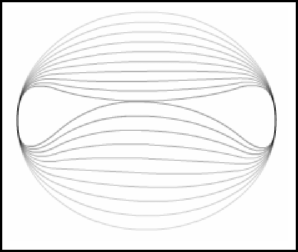
Рис. 12.14. Анимация, созданная без использования маркеров морфинга
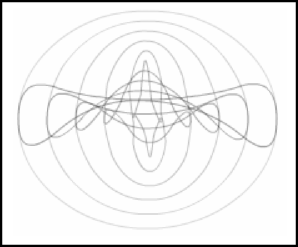
Рис. 12.15. Анимация, созданная с использованием маркеров морфинга. Хорошо заметно, как эллипс переворачивается На заметку
При добавлении новых маркеров старайтесь, чтобы в первом ключевом кадре они располагались в порядке по часовой стрелке. Впоследствии вам будет проще отследить, откуда и куда они перемещались.
Мы можем перемещать маркеры мышью, "приклеивая" их к разным местам контура. (Собственно, мы уже этим занимались.) А удалить ненужный маркер можно двумя разными способами. Во-первых, мы можем щелкнуть на нужном маркере правой кнопкой мыши и выбрать в контекстном меню пункт Remove Hint. Во-вторых, мы можем просто "утащить" ненужный маркер прочь с рабочего листа.
Быстро удалить сразу все созданные нами маркеры морфинга можно выбором либо пункта Remove All Hints в контекстном меню любого маркера, либо одноименного пункта подменю Shape меню Modify.
